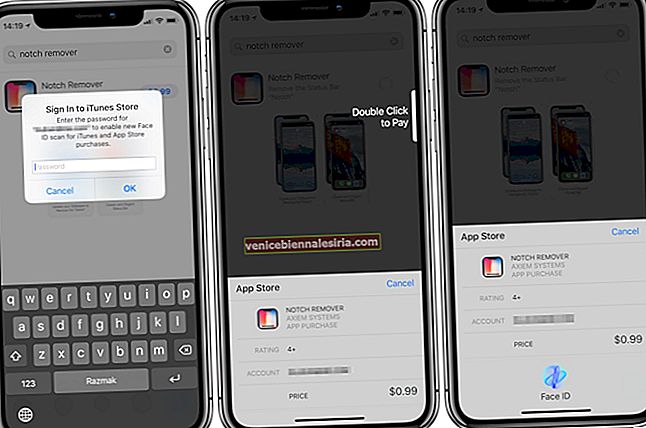Kedua-dua iPhone dan iPad dilengkapi dengan ciri tayangan slaid yang kuat namun sederhana yang dapat digunakan untuk meluangkan masa melihat koleksi foto anda.
Anda boleh mengkonfigurasinya untuk menunjukkan hanya foto tertentu dari album dan anda juga dapat menambahkan beberapa muzik yang dimainkan di latar belakang ketika tayangan slaid berlangsung.
Dalam tutorial ringkas ini, kita akan melihat bagaimana anda boleh mengatur, mengkonfigurasi dan memulakan tayangan slaid di iPhone dan iPad dengan iringan muzik.
Bagaimana Mengaktifkan Muzik Latar Belakang untuk Tayangan slaid di iPhone atau iPad
Catatan: Sekiranya anda ingin mengumpulkan beberapa gambar yang tidak dapat dilupakan dan melihatnya dengan muzik kegemaran anda tanpa perlu menyimpan tayangan slaid, ikuti langkah berikut:
Langkah 1. Buka aplikasi Foto di iPhone anda dan ketuk "Pilih" dan kemudian seret jari anda ke atas foto yang ingin anda sertakan dalam Tayangan slaid.

Langkah # 2. Setelah selesai memilih foto, ketuk ikon Kongsi di sudut kiri bawah. Dari senarai pilihan yang tersedia, ketuk "Tayangan slaid".

Langkah # 3. Secara lalai, tayangan slaid akan dimainkan dalam mod skrin penuh. Ketuk di mana sahaja di skrin sekali dan kemudian ketuk "Pilihan" di sudut kanan bawah.

Langkah # 4. Di sini anda boleh menyesuaikan tema tayangan slaid dan juga Muzik. Ketik Muzik dan kemudian pilih muzik latar yang anda suka. Anda juga boleh menambahkan muzik dari pustaka iTunes anda.
Langkah # 5. Setelah selesai memilih muzik kembali ke skrin sebelumnya dan kemudian ketuk "Selesai."

Sekarang ketik ikon "Main" di bahagian bawah dan anda akan mempunyai tayangan slaid dengan muzik kegemaran anda di latar belakang.

Cara Menambah Muzik Latar ke Tayangan slaid di iPad
Proses untuk bermain Tayangan slaid di iPad dengan muzik latar hampir serupa dengan iPhone. Perbezaan utama adalah apabila anda berada di Album, anda mendapat pilihan "Tayangan Tayangan Tayangan" di sudut kanan atas itu sendiri. Sekiranya anda ingin memilih foto tertentu, anda hanya perlu mengikuti langkah-langkah yang disebutkan dalam tutorial di atas.
Perbezaan lain yang ketara ialah apabila anda memainkan Tayangan slaid di iPad dan kemudian mengetuk butang "Pilihan" , ia tidak menghentikan pemutaran semula. Sebaliknya, ia akan menunjukkan pilihan yang sama seperti iPhone, tetapi sebagai pop timbul semasa bermain tayangan slaid secara serentak. Anda hanya perlu mengikuti langkah-langkah yang disebutkan di atas untuk menukar Muzik atau menambahkan muzik dari pustaka iTunes anda.
Itu sahaja!
Melog…
Harap anda menikmati menonton momen kegemaran anda di tayangan slaid bersama dengan muzik yang relevan untuk menambahkan percikan. Sekiranya ada apa-apa yang tidak ada dalam siaran ini, anda tahu bahawa kami hanya tinggal komen.
Anda juga mungkin ingin meneroka:
- Cara Membuat Kenangan Tersuai di iPhone dan iPad dengan Foto Tertentu
- Aplikasi iPhone yang luar biasa untuk Membuat Video dan Filem yang Menakjubkan pada tahun 2019
- Aplikasi Pembuatan Kolaj Terbaik untuk iPhone dan iPad 2019: Buat Kenangan, Buat Seni
- Cara Membuat Tayangan slaid di Mac dalam Aplikasi Foto